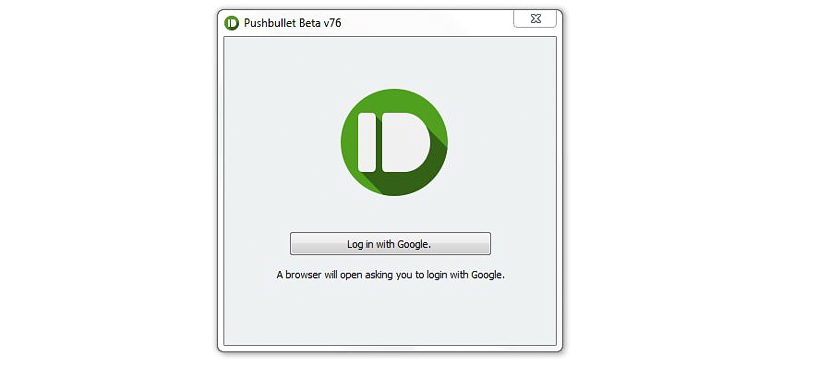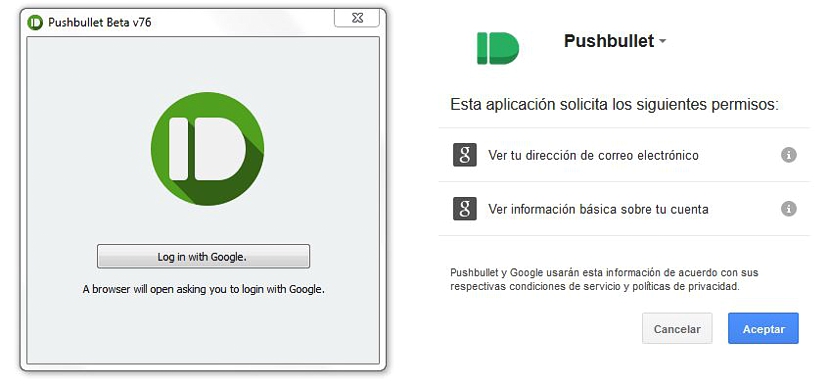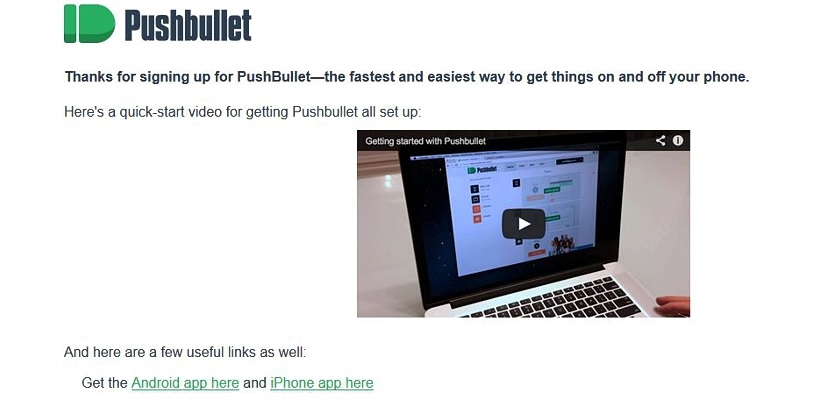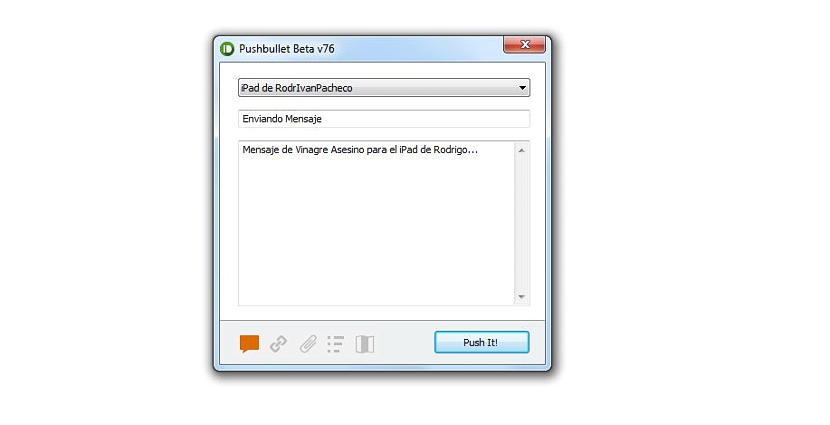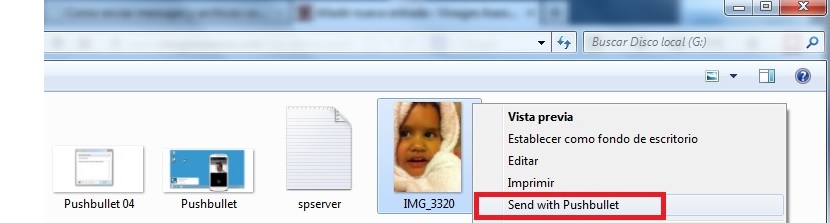Pushbullet er et av de beste eksperimentene som nylig kunne blitt foreslått, et program som hovedsakelig er dedikert til bruk når du ønsker sende meldinger eller informasjon variert og mangfoldig, fra en Windows-datamaskin til en mobilenhet.
Hvordan er det mulig at vi kan få til dette? Hvis du følger hvert av trinnene som vi vil nevne nedenfor, vil denne oppgaven være en av dem du utfører daglig hvis du har de grunnleggende kravene som Pushbullet-utvikleren har foreslått.
Pushbullet-kompatibilitet med forskjellige plattformer
Som vi nevnte før, må vi først vurdere noen grunnleggende elementer før vi prøver å bruke denne Pushbullet-applikasjonen; Blant dem nevner utvikleren følgende:
- Pushbullet er bare kompatibel med Windows når det gjelder installatøren generelt.
- På den offisielle nettsiden til utvikleren er det en versjon for Android.
- Hvis du følger trinnene vi vil gi deg, får du en iOS-versjon i e-posten din.
Med andre ord kan Pushbullet fungere stille på en Windows-datamaskin, så vel som en Android og en iOS-mobilenhet, sistnevnte er en iPhone eller en iPad. Vi har testet det med sistnevnte, og resultatet er virkelig fantastisk, noe vi skal dele nedenfor når det gjelder hvordan du installerer Pushbullet og konfigurerer den til å fungere med noen av de nevnte enhetene.
Last ned Pushbullet for Windows
På slutten av artikkelen finner du den offisielle lenken til stedet der du kan finne denne Pushbullet-applikasjonen, samme som I sin beta-fase er den for øyeblikket klar til å brukes helt gratis. Når du har lastet ned den kjørbare filen, må du bare installere den og kjøre den. på dette tidspunktet vises et vindu som et varsel, der du blir bedt om å logge på med din personlige Google-konto.
Tidligere burde du ha angitt Google-kontoen din (som godt kan være en av Gmail eller YouTube) i nettleseren du har installert som standard i Windows; etter det vil vi hoppe til nettleservinduet der Pushbullet ber brukeren om tillatelse til å få tilgang til tjenesten til denne kontoen.
Det er alt vi trenger å gjøre for øyeblikket, å kunne beundre at Pushbullet-grensesnittet viser oss øverst i vinduet et lite rullegardinalternativ, hvor i første omgang navnet på Windows-datamaskinen din vises der vi har installert på applikasjonen.
Pushbullet-konfigurasjon på vår iPad eller Android-enhet
Vel, den første delen av installasjonen og konfigurasjonen av Pushbullet har vi allerede utført vellykket, men nå trenger vi bare å sjekke e-posten vår fra en mobil enhet.
Der vil vi ha muligheten til å beundre en velkomstmelding fra utvikleren av denne applikasjonen; i den samme meldingen vil vi bli tilbudt lenken for å kunne last ned Pushbullet for både en Android-mobilenhet og en med iOS.
Dette er den ideelle måten å få søknad om et iOS-operativsystem, siden på det offisielle nettstedet Pushbullet kan du bare finne det for Windows, og også med en Android-versjon som kan lastes ned fra Google play.
Uansett hvilken mobilenhet du velger å installere Pushbullet, etter at du har kjørt applikasjonen, blir du bedt om å angi med respektive legitimasjon, som må være fra Google. Med denne enkle operasjonen som vi har gjort på slutten, automatisk vi har allerede synkronisert begge Windows-datamaskinene våre med den mobile enheten der vi har installert applikasjonen.
Fra Windows kan du skrive en melding og deretter velge fra den mobile enheten du vil sende den, og komme raskt i løpet av sekunder.
Hvis du er på Windows, kan du også prøve å navigere til et sted hvor du har et bilde (som en test), måtte velge det med høyre museknapp og deretter be om at Pushbullet skal sendes til filen, En bekreftelsesmelding vises på iPad- eller Android-enheten for å godta eller avvise den.
Fordi dette programmet er i et beta-stadium, nevner utvikleren at meldingene som skal sendes ikke har noen form for begrensning, selv om vi snakker om noen type filer (for eksempel fotografier), må ikke overstige 25 MB i størrelse, og alle kan overføres uavhengig i tilfelle vi har flere bilder å dele.
Nedlasting - Pushbullet